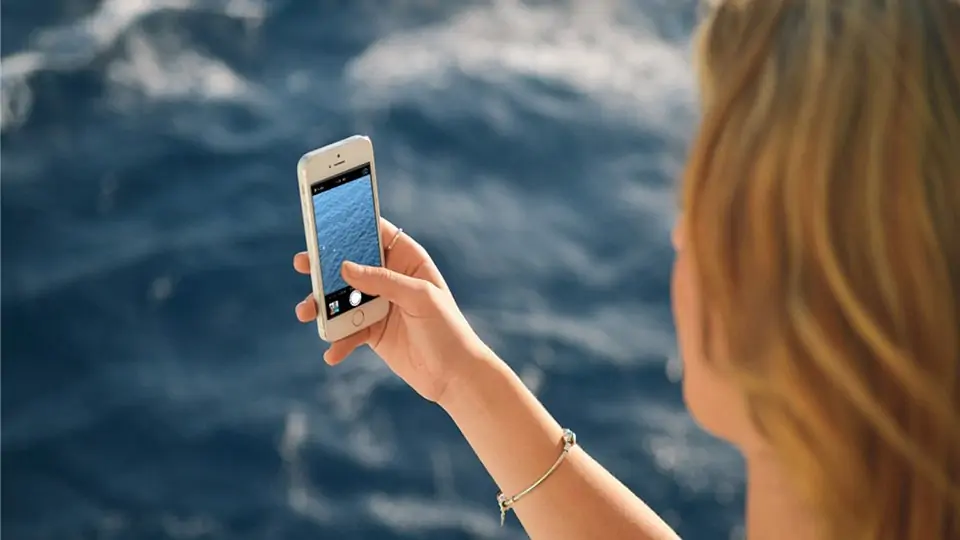ویدیو مجموعهای از فریمها است که سریع و پشتسرهم نمایش داده میشود. همیشه میتوان یکی از فریمهای ویدیو را به صورت عکس ذخیره کرد اما کیفیت این نوع عکسها نسبت به عکسهای معمولی کمتر است مگر آنکه ویدیو کاملاً بدون فشردهسازی ذخیره شده باشد. در آیفون میتوانید حین فیلمبرداری، عکس نیز بگیرید. در این صورت پس از فیلمبرداری نیازی به ذخیره کردن برخی فریمها به صورت عکس نیست و کیفیت عکسها نیز بیشتر است.
در ادامه به روش عکس گرفتن حین فیلمبرداری با دوربین در سیستم عامل iOS میپردازیم.
عکس گرفتن حین فیلمبرداری با دوربین آیفون و آیپد
اپلیکیشن دوربین در iOS که سیستم عامل آیفونها و آیپدهای اپل است، قابلیت ذخیره کردن عکس حین فیلمبرداری را دارد و اصولاً نیازی به تبدیل کردن برخی فریمها به عکس نیست. میتوانید همزمان با فیلمبرداری، عکس نیز بگیرید. این روش از نظر کیفیت عکسها نیز روش بهتری است چرا که در ویدیوها، با وجود فشردهسازی صورت گرفته برای کمحجم کردن ویدیو، فریمها کیفیت پایینتری نسبت به عکس معمولی دارند.
و اما روش کار: اپلیکیشن Camera را اجرا کنید و با تپ روی دکمهی فیلمبرداری، ضبط ویدیو را آغاز کنید. در کنار دکمهی شروع فیلمبرداری و توقف آن، دکمهی دیگری دیده میشود که با تپ روی آن، سریعاً عکسی ذخیره میشود. البته فیلمبرداری متوقف نمیشود و ادامه دارد.
فایلهای عکس که با این روش تهیه شده، مثل دیگر عکسها در Camera Roll اضافه میشود. توجه کنید که اگر از دوربین سلفی که در سمت جلوی گوشی است، استفاده کنید، عکسها در فولدر Selfies اضافه میشوند.
کیفیت عکسها معمولاً خوب است اما اگر حین فیلمبرداری، تغییر فوکوس دوربین یا حرکت سوژه شدید باشد و همینطور گوشی لرزش زیادی داشته باشد، ممکن است عکسها تار و کمکیفیت شود. این مشکل در حالت عکاسی معمولی هم وجود دارد و باید دقت کنید که گوشی لرزش کمی داشته باشد و سوژه بسیار سریع حرکت نکند.
نکتهی دیگر این است که عکسهایی که با این روش تهیه میشود، از نظر ابعاد یا به زبان دیگر، رزولوشن عکس، مشابه عکسهای معمولی هستند. رزولوشن عکس مثل رزولوشن ویدیو، فول اچدی یا 4K یا حالتهای دیگر نیست بلکه رزولوشن مطابق با تنظیمات حالت عکاسی در اپ دوربین تنظیم میشود. لذا میتوانید عکس را با رزولوشن کامل تهیه کنید در حالی که ویدیو برای کاهش حجم و جلوگیری از پر شدن حافظه، رزولوشن پایینتری دارد.
سیارهی آیتی